비디오 편집에서 ai luts로 색상 보정을 변환합니다
비디오 편집에서 색상 보정을 혁신할 준비가 되셨나요? AI 기반 도구들은 이제 전문적이고 영화적인 룩을 더 쉽게 달성할 수 있게 합니다. 고급 AI 모델의 등장으로 특정 미학에 맞춘 맞춤형 LUT(룩업 테이블) 생성이 모든 비디오 편집자에게 접근 가능해졌습니다. 이 글에서는 AI, 특히 ChatGPT를 활용해 독특한 LUT를 생성하고 비디오 프로젝트의 시각적 스토리텔링을 향상시키는 방법을 탐구합니다. 색상 그레이딩 워크플로를 변화시키고 인공지능의 힘으로 새로운 창의적 지평을 탐험하세요. 지금 뛰어들어 비디오 편집의 미래를 발견하세요!
AI로 색상 보정 혁신하기
비디오 편집에서 AI의 힘
색상 보정과 그레이딩은 전통적으로 깊은 이해와 날카로운 안목이 필요한 복잡한 과정이었습니다. 하지만 AI는 이를 변화시켜 초보자와 숙련된 편집자 모두에게 더 접근 가능하게 만들고 있습니다. AI 알고리즘은 이제 참조 이미지나 비디오의 색상 팔레트, 톤, 전체적인 미학을 분석해 이를 LUT로 변환할 수 있습니다. 이 접근법은 시각적으로 일관되고 매력적인 비디오 콘텐츠 제작을 단순화합니다. 진정한 장점은 속도와 접근성에 있습니다—AI는 수동 조정 시간을 크게 줄여 창작자들이 스토리텔링의 창의적 측면에 집중할 수 있게 합니다.
비디오 편집에 AI를 도입한 것은 창작자들에게 작품의 시각적 외관에 대한 전례 없는 제어력을 제공하는 중요한 진보입니다. LUT의 빠른 생성은 실험과 창의적 표현을 위한 새로운 길을 열어 독특한 비전을 생동감 있게 구현하기 쉽게 만듭니다.
LUT(룩업 테이블) 이해하기
AI 기반 LUT 생성에 뛰어들기 전에 LUT가 무엇인지, 어떻게 작동하는지 이해하는 것이 중요합니다. 룩업 테이블(LUT)은 색상 변환 프리셋으로, 이미지나 비디오의 색상을 변경하는 수학적 지침이 담긴 파일입니다. 포스트 프로덕션에서 필터를 적용하는 것과 비슷합니다.
LUT는 특정 미학이나 분위기를 달성하거나, 색상 불균형을 보정하거나, 여러 클립 간 일관성을 보장하는 데 도움을 줍니다. 비파괴적이어서 원본 데이터는 손대지 않고 유지되며, 필요 시 원래 룩으로 쉽게 되돌릴 수 있습니다.
LUT에는 두 가지 주요 유형이 있습니다:
- 기술적 LUT: 색 공간 변환 및 카메라 로그 프로필에 사용됩니다.
- 창의적 LUT: 영상에 특정 스타일이나 분위기를 추가하도록 설계되었습니다.
이러한 유형과 그 목적을 이해하는 것은 원하는 결과에 맞는 LUT를 AI로 효과적으로 생성하는 데 필수적입니다.
AI 기반 LUT 생성: ChatGPT를 활용한 단계별 가이드
맞춤형 LUT 생성을 위한 ChatGPT 활용
AI 비디오 편집의 가장 흥미로운 발전 중 하나는 ChatGPT 같은 대화형 AI 모델을 사용해 맞춤형 LUT를 생성할 수 있다는 점입니다. 방법은 다음과 같습니다:
1단계: 원하는 미학 정의
ChatGPT와 상호작용하기 전에 원하는 시각적 스타일을 명확히 정의하세요. 색상, 톤, 전체적인 분위기를 고려하세요. 영화 '조커'처럼 탈색되고 거친 룩을 원하시나요? 아니면 열대 석양처럼 생동감 있고 따뜻한 미학을 원하시나요? 명확한 비전은 AI를 안내하는 데 필수적입니다.
2단계: 참조 이미지 수집
원하는 시각적 스타일을 구현한 영화 스틸, 사진, 또는 다른 비디오에서 참조 이미지를 수집하세요. 참조 이미지를 많이 제공할수록 ChatGPT가 필요를 더 잘 이해할 수 있습니다. 영화 스틸, 사진, 또는 색상 팔레트와 분위기를 전달하는 개념 아트도 가능합니다. 이미지가 원하는 전체 룩을 정확히 나타내는지 확인하세요.
3단계: ChatGPT를 위한 프롬프트 작성
이제 ChatGPT에 비전을 전달하세요. 프롬프트에서 색상, 톤, 원하는 스타일을 구체적으로 설명하세요. 예를 들어, 이렇게 말할 수 있습니다:
"영화 조커의 룩을 좋아합니다. 제 영상에 적용했을 때 동일한 색상을 제공하는 .cube 형식의 LUT 파일을 만들어 줄 수 있나요? 예시로 영화 스틸을 업로드했습니다. LUT 파일을 다운로드할 수 있어야 합니다."
4단계: 참조 이미지 업로드
ChatGPT를 포함한 대부분의 AI 도구는 참조 이미지 업로드를 지원합니다. 이 단계는 AI가 미학적 선호도를 이해하는 데 시각적 가이드를 제공하므로 중요합니다. 프롬프트와 함께 참조 이미지를 AI 인터페이스에 직접 업로드하세요.
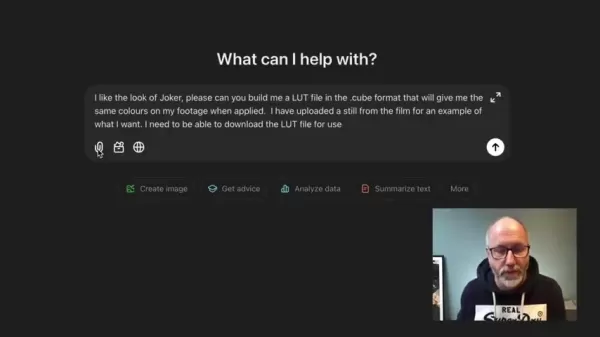
5단계: LUT 생성
프롬프트와 참조 이미지를 제출한 후 ChatGPT에 LUT를 생성하도록 지시하세요. AI는 이미지를 분석하고 색상 특성을 식별해 해당 색상을 복제하는 .cube 파일을 생성합니다. 이 과정은 요청의 복잡성에 따라 몇 분 정도 걸립니다.
6단계: LUT 파일 다운로드
LUT가 생성된 후 ChatGPT에서 직접 다운로드할 수 있어야 합니다. 파일이 호환 가능한 형식(.cube는 널리 지원됨)인지 확인하세요.
7단계: NLE에서 LUT 적용
다운로드한 LUT 파일을 Final Cut Pro, Premiere Pro, DaVinci Resolve 같은 선호하는 비선형 편집(NLE) 소프트웨어에 가져오세요. 영상에 LUT를 적용하고 필요에 따라 설정을 미세 조정하세요.
8단계: 반복 및 개선
LUT를 실험하고 개선하는 것을 두려워하지 마세요. AI 생성 LUT는 훌륭한 시작점이지만, 원하는 룩에 완벽히 맞추기 위해 조정이 필요할 수 있습니다. 다른 참조 이미지를 시도하거나 프롬프트를 수정하고, 완벽한 시각적 스타일을 달성할 때까지 프로세스를 반복하세요.
이 단계를 따르면 ChatGPT 및 기타 AI 도구를 효과적으로 사용해 비디오 편집 워크플로를 변화시키는 맞춤형 LUT를 생성할 수 있습니다. 이 접근법은 시간을 절약하고 새로운 창의적 가능성을 열어 전문가 수준의 색상 그레이딩을 쉽게 달성할 수 있게 합니다.
ChatGPT에서 LUT 다운로드 문제 해결
ChatGPT에서 생성된 LUT를 다운로드할 때 기술적 문제가 발생할 수 있습니다. 일반적인 문제를 해결하는 방법은 다음과 같습니다:
- 링크 문제: 초기 다운로드 링크가 작동하지 않으면 ChatGPT에 수정된 또는 대체 링크를 요청하세요. AI 시스템은 때로 만료되는 임시 링크를 생성할 수 있습니다.
- 형식 호환성: LUT 파일이 다양한 NLE에서 널리 지원되는 .cube 형식인지 다시 확인하세요. 그렇지 않다면 ChatGPT에 이 형식으로 LUT를 생성하도록 요청하세요.
- 브라우저 호환성: 다른 웹 브라우저를 사용해 LUT를 다운로드해 보세요. 때로 브라우저별 설정이나 확장이 다운로드 프로세스를 방해할 수 있습니다.
그래도 LUT를 다운로드할 수 없다면 다른 AI 도구나 플랫폼을 시도해 보세요. 각기 다른 장점과 기능을 가진 여러 대안이 있습니다. 적극적이고 창의적으로 접근하면 이러한 기술적 문제를 극복하고 맞춤형 LUT를 성공적으로 얻을 수 있습니다.
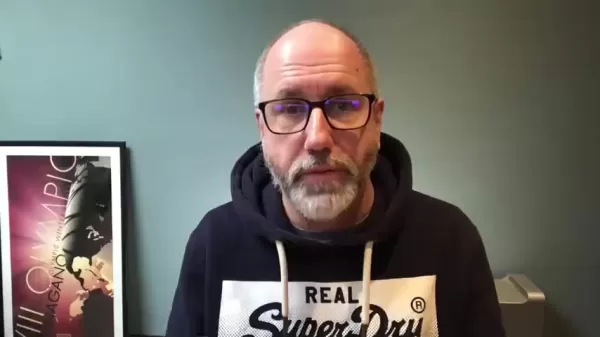
인기 NLE에서 AI 생성 LUT 적용
Final Cut Pro에서 생성된 LUT 사용 방법
- 영상 가져오기: Final Cut Pro를 실행하고 색상 그레이딩할 비디오 클립을 프로젝트에 가져오세요.
- 맞춤형 LUT 적용:
- Final Cut Pro 인터페이스 오른쪽에 있는 Effects 브라우저로 이동하세요.
- Color 카테고리에서 “Custom LUT” 효과를 검색하세요.
- “Custom LUT” 효과를 타임라인의 비디오 클립에 드래그 앤 드롭하세요.
- LUT 파일 로드:
- 클립을 선택한 상태에서 Inspector 패널(보통 오른쪽 상단에 위치)로 이동하세요.
- Inspector에서 “Custom LUT” 설정을 확인할 수 있습니다.
- “Choose Custom LUT” 드롭다운 메뉴를 클릭하세요.
- Finder 창을 열기 위해 다시 “Choose Custom LUT”를 선택하세요.
- 다운로드한 .cube 파일을 찾아 “Open”을 클릭하세요.
- 강도 조정: LUT를 적용한 후 “Custom LUT” 설정에서 “Mix” 슬라이더를 사용해 강도를 조정할 수 있습니다. 이를 통해 효과가 너무 강하지 않도록 미세 조정할 수 있습니다.
- 추가 조정: LUT 적용 후 영상의 룩을 완벽히 하기 위해 추가 색상 조정을 원할 수 있습니다. Final Cut Pro의 내장 색상 보정 도구를 사용해 노출, 대비, 채도 등을 조정하세요. 피부 톤을 보존하고 조정이 LUT의 전체 미학과 조화를 이루는지 확인하세요. LUT는 훌륭한 시작점이지만 색상 그레이딩의 완전한 해결책을 제공하는 경우는 드뭅니다.
Adobe Premiere Pro에서 생성된 LUT 사용 방법
- 영상 가져오기: Adobe Premiere Pro를 실행하고 색상 그레이딩할 비디오 클립을 프로젝트에 가져오세요.
- 조정 레이어 생성:
- Project 패널(보통 왼쪽 하단)로 이동하세요.
- “New Item” 아이콘(페이지가 넘어가는 모양)을 클릭하고 “Adjustment Layer”를 선택하세요.
- Project 패널에서 조정 레이어를 타임라인의 비디오 클립 위로 드래그하세요. 조정 레이어의 길이를 비디오 클립의 길이에 맞게 조정하세요.
- Lumetri Color 패널 열기:
- 타임라인에서 조정 레이어를 선택하세요.
- Premiere Pro 상단의 “Color” 워크스페이스로 이동하세요. “Lumetri Color” 패널이 인터페이스 오른쪽에 나타납니다.
- LUT 적용:
- Lumetri Color 패널에서 “Creative” 탭으로 이동하세요.
- “Look” 아래 드롭다운 메뉴를 클릭하고 “Browse…”를 선택해 파일 탐색기 창을 여세요.
- .cube 파일을 찾아 “Open”을 클릭해 조정 레이어에 LUT를 적용하세요.
- 강도 조정: “Look” 드롭다운 메뉴 아래 “Intensity” 슬라이더를 사용해 LUT가 영상에 미치는 영향을 조정하세요. 낮은 강도는 더 미묘한 효과를, 높은 강도는 더 두드러진 효과를 만듭니다.
- 추가 조정: Final Cut Pro와 마찬가지로 Lumetri Color 패널의 다른 도구를 사용해 색상 그레이드를 더욱 정교하게 조정할 수 있습니다. 노출, 대비, 하이라이트, 섀도우, 화이트, 블랙 등의 기본 보정 설정을 조정해 원하는 룩을 달성하세요. 피부 톤에 주의하고 LUT가 비디오의 전체 시각적 품질을 향상시키는지 확인하세요.
AI LUT 생성 도구의 가격 및 접근성
AI 기반 LUT 생성의 비용 고려사항
AI LUT 생성 도구의 가격은 상당히 다양합니다. 일부 플랫폼은 제한된 기능을 가진 무료 티어를 제공하며, 다른 플랫폼은 구독 기반 모델이나 생성된 LUT당 요금을 부과합니다. 예를 들어, ChatGPT는 이미지 분석 및 파일 생성을 포함한 고급 기능을 사용하려면 구독이 필요합니다.
가격을 평가할 때 다음 요소를 고려하세요:
- 월간 구독료: 일부 AI 도구는 LUT 생성, 이미지 향상 등을 포함한 다양한 기능에 접근할 수 있는 월간 구독을 제공합니다.
- 사용당 요금: 다른 플랫폼은 생성된 LUT마다 요금을 부과합니다. 가끔 LUT를 생성해야 하는 사용자에게 비용 효율적인 옵션이 될 수 있습니다.
예산과 사용 요구에 가장 적합한 옵션을 찾기 위해 가격 모델을 조사하고 비교하는 것이 중요합니다. 무료 티어는 AI LUT 생성을 실험하는 좋은 방법이지만, 유료 구독은 종종 더 고급 기능과 더 큰 유연성을 제공합니다. 구독료는 월 20달러에서 100달러 이상까지 다양할 수 있습니다.
AI LUT의 장단점 평가
장점
- 효율성 증가: AI는 참조 이미지를 기반으로 LUT를 자동 생성해 색상 그레이딩 프로세스를 크게 가속화할 수 있습니다.
- 모든 기술 수준의 접근성: AI 기반 도구는 모든 기술 수준의 비디오 편집자에게 전문가 수준의 색상 그레이딩을 가능하게 합니다.
- 창의적 실험: AI는 다양한 시각적 스타일을 빠르고 쉽게 실험할 수 있게 해 새로운 창의적 가능성을 엽니다.
- 클립 간 일관성: AI 생성 LUT는 서로 다른 조명 조건에서 촬영된 여러 클립 간 일관된 색상 그레이딩을 보장할 수 있습니다.
- 비용 효율적 솔루션: AI LUT 생성은 특히 독립 제작자와 소규모 사업자에게 전통적인 색상 그레이딩 기술에 비해 비용 효율적인 대안이 될 수 있습니다.
단점
- 일반적인 룩 가능성: AI 생성 LUT는 참조 이미지가 신중히 선택되지 않으면 일반적이거나 영감 없는 룩을 생성할 수 있습니다.
- 제한된 맞춤화: 일부 AI 도구는 맞춤화 옵션이 제한적이어서 원하는 룩에 완벽히 맞추기 어렵게 만들 수 있습니다.
- 참조 이미지 의존성: AI 생성 LUT의 품질은 참조 이미지의 품질과 관련성에 크게 의존합니다.
- 구독 비용: 많은 AI LUT 생성 도구는 구독 기반 모델로 운영되며, 가끔 LUT를 생성해야 하는 사용자에게는 비용이 높을 수 있습니다.
- 윤리적 고려사항: 비디오 편집에서 AI 사용은 조작 가능성과 인간 색상 그레이더의 대체에 대한 윤리적 우려를 제기합니다.
AI LUT 생성 도구의 주요 기능
AI LUT 생성 플랫폼의 핵심 기능
AI LUT 생성 도구는 색상 그레이딩 프로세스를 단순화하고 향상시키기 위해 다양한 기능을 제공합니다. 가장 중요한 기능은 다음과 같습니다:
- 이미지 분석: AI 알고리즘은 참조 이미지를 분석해 색상 특성을 추출하며, 주요 색조, 톤, 채도 수준을 식별합니다.
- LUT 생성: 이미지 분석을 기반으로 AI는 참조 이미지의 색상을 복제하는 .cube 파일을 생성할 수 있습니다. 이 파일은 NLE에 가져와 영상에 적용할 수 있습니다.
- 맞춤화 옵션: 일부 AI 도구는 생성된 LUT를 미세 조정할 수 있는 맞춤화 옵션을 제공합니다. 강도, 대비, 채도를 조정해 원하는 룩을 달성할 수 있습니다.
- 형식 호환성: AI LUT 생성 도구는 일반적으로 .cube, .3dl, .look 등 다양한 파일 형식을 지원합니다. 이는 다양한 NLE 및 색상 그레이딩 소프트웨어와의 호환성을 보장합니다.
- 일괄 처리: 일부 플랫폼은 한 번에 여러 LUT를 생성할 수 있는 일괄 처리 기능을 제공합니다. 이는 대규모 프로젝트 작업 시 시간을 절약할 수 있습니다.
이러한 기능을 활용하면 비디오 편집자는 색상 그레이딩 워크플로를 간소화하고 전문가 수준의 결과를 쉽게 달성할 수 있습니다.
AI 생성 LUT의 실용적 응용
AI LUT를 사용하는 실제 시나리오
AI 생성 LUT는 비디오 콘텐츠의 시각적 외관을 향상시키기 위해 다양한 실제 시나리오에서 사용될 수 있습니다. 예시는 다음과 같습니다:
- 영화적 룩: 좋아하는 영화의 색상 그레이딩 스타일을 복제해 영상에 영화적 미학을 부여하세요.
- 클립 간 일관성: 서로 다른 조명 조건에서 촬영된 여러 클립 간 일관된 색상 그레이딩을 보장하세요.
- 브랜드 아이덴티티: 모든 비디오 콘텐츠에 일관된 브랜딩을 보장하기 위해 브랜드의 시각적 아이덴티티에 맞춘 맞춤형 LUT를 생성하세요.
- 분위기 향상: 따뜻함, 노스탤지어, 서스펜스 같은 특정 분위기나 감정을 영상에 불러일으키기 위해 LUT를 사용하세요.
- 빠른 색상 보정: 색상 불균형과 노출 문제를 빠르고 효율적으로 보정해 포스트 프로덕션 시간을 절약하세요.
AI 생성 LUT를 활용하면 비디오 편집자는 작업의 시각적 품질을 높이고 전문가 수준의 결과를 쉽게 달성할 수 있습니다.
AI LUT 생성에 대한 자주 묻는 질문
AI LUT 생성은 전문 비디오 편집에 적합한가요?
예, AI LUT 생성은 전문 비디오 편집에 유용한 도구가 될 수 있습니다. 전통적인 색상 그레이딩 기술을 완전히 대체하지는 않지만, 워크플로를 크게 가속화하고 원하는 룩을 달성하기 위한 훌륭한 시작점을 제공할 수 있습니다. AI 생성 LUT는 여러 클립에 일관된 스타일을 빠르게 적용하거나 다양한 룩을 실험하는 데 특히 유용합니다. 전문 비디오 편집자는 AI를 활용해 효율성을 높이고 새로운 창의적 가능성을 열 수 있지만, 최고 품질을 보장하기 위해 결과를 미세 조정하는 데 여전히 전문성을 의존해야 합니다.
AI와 비디오 편집의 더 많은 가능성 탐구
비디오 편집 워크플로를 향상시킬 수 있는 다른 AI 도구는 무엇인가요?
AI의 영향은 LUT 생성을 넘어 비디오 편집의 다양한 측면을 향상시키는 수많은 도구를 제공합니다. 흥미로운 응용 프로그램은 다음과 같습니다:
- AI 기반 노이즈 제거: AI 기반 노이즈 제거 도구로 영상의 원치 않는 노이즈를 제거하세요. 이 알고리즘은 이미지 품질을 희생하지 않고 노이즈를 지능적으로 식별하고 제거할 수 있습니다.
- AI 기반 객체 제거: AI 기반 객체 제거 도구로 비디오에서 원치 않는 객체를 제거하세요. 이 도구는 객체가 있던 영역을 자연스럽게 채워 매끄러운 결과를 만듭니다.
- AI 기반 콘텐츠 인식 편집: AI 기반 콘텐츠 인식 편집 도구로 반복적인 작업을 자동화하고 편집 프로세스를 간소화하세요. 이 도구는 영상을 분석하고 지능적인 편집 제안을 제공할 수 있습니다.
- AI 향상 업스케일링: AI 향상 업스케일링 도구로 비디오 영상의 해상도를 높이세요. 이 알고리즘은 저해상도 영상에 디테일과 선명도를 추가해 대형 디스플레이에 적합하게 만듭니다.
이러한 AI 도구를 탐구함으로써 비디오 편집자는 작업의 효율성, 창의성, 시각적 품질을 새로운 수준으로 끌어올릴 수 있습니다.
관련 기사
 머라이어 캐리와 마이클 잭슨, AI가 만들어낸 멋진 듀엣으로 뭉치다
음악 협업의 미래: 머라이어 캐리와 마이클 잭슨의 AI 생성 듀엣머라이어 캐리의 숨막히는 5옥타브 음역대와 마이클 잭슨의 상징적인 보컬 스타일이 완벽하게 조화를 이루는 두 전설적인 목소리의 만남을 상상해 보세요. 이 음악적 드림팀이 생전에 함께 녹음할 수 없었던 것은 운명이었지만, 이제 인공지능이 이들의 천상의 협업을 현실로 만들었습니다. 이 혁신적인 프로
머라이어 캐리와 마이클 잭슨, AI가 만들어낸 멋진 듀엣으로 뭉치다
음악 협업의 미래: 머라이어 캐리와 마이클 잭슨의 AI 생성 듀엣머라이어 캐리의 숨막히는 5옥타브 음역대와 마이클 잭슨의 상징적인 보컬 스타일이 완벽하게 조화를 이루는 두 전설적인 목소리의 만남을 상상해 보세요. 이 음악적 드림팀이 생전에 함께 녹음할 수 없었던 것은 운명이었지만, 이제 인공지능이 이들의 천상의 협업을 현실로 만들었습니다. 이 혁신적인 프로
 던던던스: 소셜 미디어를 장악한 바이럴 댄스 트렌드
유쾌하면서도 중독성이 강한 인터넷의 최신 댄스 강박증을 발견하셨나요? 단순한 스텝이 아닌 움직임을 통해 순수한 기쁨을 선사하는 댄스 열풍을 불러일으킨 던던댄스를 만나보세요. 이 세계적인 현상은 기발한 안무와 끝없는 창의력을 결합하여 전 세계 거실을 댄스 플로어로 바꾸어 놓았습니다. 즉흥적인 주방 공연부터 조직적인 단체 루틴까지, 던던댄스는 바이럴 콘텐츠의
던던던스: 소셜 미디어를 장악한 바이럴 댄스 트렌드
유쾌하면서도 중독성이 강한 인터넷의 최신 댄스 강박증을 발견하셨나요? 단순한 스텝이 아닌 움직임을 통해 순수한 기쁨을 선사하는 댄스 열풍을 불러일으킨 던던댄스를 만나보세요. 이 세계적인 현상은 기발한 안무와 끝없는 창의력을 결합하여 전 세계 거실을 댄스 플로어로 바꾸어 놓았습니다. 즉흥적인 주방 공연부터 조직적인 단체 루틴까지, 던던댄스는 바이럴 콘텐츠의
 "AI 안전 및 윤리 탐구: 데이터브릭스 및 일레븐랩스 전문가들의 인사이트"
제너레이티브 AI가 점점 더 저렴하고 널리 보급됨에 따라 윤리적 고려 사항과 보안 조치가 중요해졌습니다. ElevenLabs의 AI 안전 책임자 아르테미스 시포드와 데이터브릭스 공동창업자 이온 스토이카는 테크크런치의 AI 특파원 카일 위거스와 함께 오늘날 AI 환경의 시급한 윤리적 딜레마를 살펴보는 통찰력 있는 대담에 참여했습니다.두 사람은 합성 미
의견 (13)
0/200
"AI 안전 및 윤리 탐구: 데이터브릭스 및 일레븐랩스 전문가들의 인사이트"
제너레이티브 AI가 점점 더 저렴하고 널리 보급됨에 따라 윤리적 고려 사항과 보안 조치가 중요해졌습니다. ElevenLabs의 AI 안전 책임자 아르테미스 시포드와 데이터브릭스 공동창업자 이온 스토이카는 테크크런치의 AI 특파원 카일 위거스와 함께 오늘날 AI 환경의 시급한 윤리적 딜레마를 살펴보는 통찰력 있는 대담에 참여했습니다.두 사람은 합성 미
의견 (13)
0/200
![WilliamAnderson]() WilliamAnderson
WilliamAnderson
 2025년 8월 21일 오후 6시 1분 16초 GMT+09:00
2025년 8월 21일 오후 6시 1분 16초 GMT+09:00
This AI LUT stuff sounds like a game-changer for video editing! I’m no pro, but making cinematic looks this easy? Count me in! 🎥


 0
0
![PeterJohnson]() PeterJohnson
PeterJohnson
 2025년 8월 8일 오후 2시 0분 59초 GMT+09:00
2025년 8월 8일 오후 2시 0분 59초 GMT+09:00
AI LUTs sound like a game-changer for video editing! Can't wait to try them out and see if they really make my footage pop like a Hollywood film. 🎥


 0
0
![BrianBaker]() BrianBaker
BrianBaker
 2025년 7월 28일 오전 10시 20분 21초 GMT+09:00
2025년 7월 28일 오전 10시 20분 21초 GMT+09:00
This AI LUT stuff sounds like a game-changer for video editing! I’m stoked to try it out and see if it can make my vids look like a Hollywood blockbuster. Anyone else excited about this? 🎥


 0
0
![BrianWalker]() BrianWalker
BrianWalker
 2025년 4월 30일 오전 3시 37분 30초 GMT+09:00
2025년 4월 30일 오전 3시 37분 30초 GMT+09:00
ビデオ編集でのAI LUTs?ぜひお願いします!色補正がずっと簡単になりました。ただ、結果が時々ずれることがあります。でも、大きな時間の節約になります!🎥✨


 0
0
![GeorgeWilson]() GeorgeWilson
GeorgeWilson
 2025년 4월 29일 오후 11시 19분 33초 GMT+09:00
2025년 4월 29일 오후 11시 19분 33초 GMT+09:00
비디오 편집에서 AI LUTs? 네, 부탁드립니다! 색 보정이 훨씬 쉬워졌어요. 다만, 결과가 가끔 어긋날 때가 있어요. 그래도 큰 시간 절약이에요! 🎥✨


 0
0
![DanielWalker]() DanielWalker
DanielWalker
 2025년 4월 29일 오후 7시 44분 11초 GMT+09:00
2025년 4월 29일 오후 7시 44분 11초 GMT+09:00
AI做LUTs这技术也太酷了吧!😎 以后视频调色是不是分分钟搞定?不过担心会不会让调色师失业啊…


 0
0
비디오 편집에서 색상 보정을 혁신할 준비가 되셨나요? AI 기반 도구들은 이제 전문적이고 영화적인 룩을 더 쉽게 달성할 수 있게 합니다. 고급 AI 모델의 등장으로 특정 미학에 맞춘 맞춤형 LUT(룩업 테이블) 생성이 모든 비디오 편집자에게 접근 가능해졌습니다. 이 글에서는 AI, 특히 ChatGPT를 활용해 독특한 LUT를 생성하고 비디오 프로젝트의 시각적 스토리텔링을 향상시키는 방법을 탐구합니다. 색상 그레이딩 워크플로를 변화시키고 인공지능의 힘으로 새로운 창의적 지평을 탐험하세요. 지금 뛰어들어 비디오 편집의 미래를 발견하세요!
AI로 색상 보정 혁신하기
비디오 편집에서 AI의 힘
색상 보정과 그레이딩은 전통적으로 깊은 이해와 날카로운 안목이 필요한 복잡한 과정이었습니다. 하지만 AI는 이를 변화시켜 초보자와 숙련된 편집자 모두에게 더 접근 가능하게 만들고 있습니다. AI 알고리즘은 이제 참조 이미지나 비디오의 색상 팔레트, 톤, 전체적인 미학을 분석해 이를 LUT로 변환할 수 있습니다. 이 접근법은 시각적으로 일관되고 매력적인 비디오 콘텐츠 제작을 단순화합니다. 진정한 장점은 속도와 접근성에 있습니다—AI는 수동 조정 시간을 크게 줄여 창작자들이 스토리텔링의 창의적 측면에 집중할 수 있게 합니다.
비디오 편집에 AI를 도입한 것은 창작자들에게 작품의 시각적 외관에 대한 전례 없는 제어력을 제공하는 중요한 진보입니다. LUT의 빠른 생성은 실험과 창의적 표현을 위한 새로운 길을 열어 독특한 비전을 생동감 있게 구현하기 쉽게 만듭니다.
LUT(룩업 테이블) 이해하기
AI 기반 LUT 생성에 뛰어들기 전에 LUT가 무엇인지, 어떻게 작동하는지 이해하는 것이 중요합니다. 룩업 테이블(LUT)은 색상 변환 프리셋으로, 이미지나 비디오의 색상을 변경하는 수학적 지침이 담긴 파일입니다. 포스트 프로덕션에서 필터를 적용하는 것과 비슷합니다.
LUT는 특정 미학이나 분위기를 달성하거나, 색상 불균형을 보정하거나, 여러 클립 간 일관성을 보장하는 데 도움을 줍니다. 비파괴적이어서 원본 데이터는 손대지 않고 유지되며, 필요 시 원래 룩으로 쉽게 되돌릴 수 있습니다.
LUT에는 두 가지 주요 유형이 있습니다:
- 기술적 LUT: 색 공간 변환 및 카메라 로그 프로필에 사용됩니다.
- 창의적 LUT: 영상에 특정 스타일이나 분위기를 추가하도록 설계되었습니다.
이러한 유형과 그 목적을 이해하는 것은 원하는 결과에 맞는 LUT를 AI로 효과적으로 생성하는 데 필수적입니다.
AI 기반 LUT 생성: ChatGPT를 활용한 단계별 가이드
맞춤형 LUT 생성을 위한 ChatGPT 활용
AI 비디오 편집의 가장 흥미로운 발전 중 하나는 ChatGPT 같은 대화형 AI 모델을 사용해 맞춤형 LUT를 생성할 수 있다는 점입니다. 방법은 다음과 같습니다:
1단계: 원하는 미학 정의
ChatGPT와 상호작용하기 전에 원하는 시각적 스타일을 명확히 정의하세요. 색상, 톤, 전체적인 분위기를 고려하세요. 영화 '조커'처럼 탈색되고 거친 룩을 원하시나요? 아니면 열대 석양처럼 생동감 있고 따뜻한 미학을 원하시나요? 명확한 비전은 AI를 안내하는 데 필수적입니다.
2단계: 참조 이미지 수집
원하는 시각적 스타일을 구현한 영화 스틸, 사진, 또는 다른 비디오에서 참조 이미지를 수집하세요. 참조 이미지를 많이 제공할수록 ChatGPT가 필요를 더 잘 이해할 수 있습니다. 영화 스틸, 사진, 또는 색상 팔레트와 분위기를 전달하는 개념 아트도 가능합니다. 이미지가 원하는 전체 룩을 정확히 나타내는지 확인하세요.
3단계: ChatGPT를 위한 프롬프트 작성
이제 ChatGPT에 비전을 전달하세요. 프롬프트에서 색상, 톤, 원하는 스타일을 구체적으로 설명하세요. 예를 들어, 이렇게 말할 수 있습니다:
"영화 조커의 룩을 좋아합니다. 제 영상에 적용했을 때 동일한 색상을 제공하는 .cube 형식의 LUT 파일을 만들어 줄 수 있나요? 예시로 영화 스틸을 업로드했습니다. LUT 파일을 다운로드할 수 있어야 합니다."
4단계: 참조 이미지 업로드
ChatGPT를 포함한 대부분의 AI 도구는 참조 이미지 업로드를 지원합니다. 이 단계는 AI가 미학적 선호도를 이해하는 데 시각적 가이드를 제공하므로 중요합니다. 프롬프트와 함께 참조 이미지를 AI 인터페이스에 직접 업로드하세요.
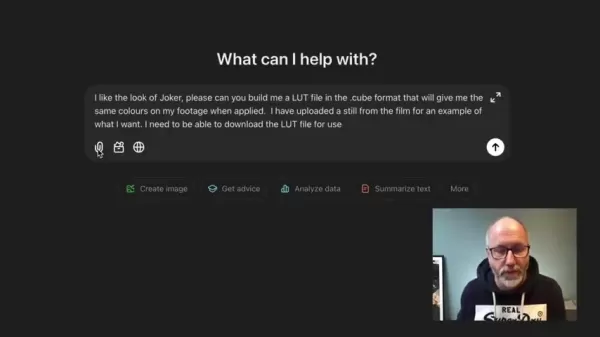
5단계: LUT 생성
프롬프트와 참조 이미지를 제출한 후 ChatGPT에 LUT를 생성하도록 지시하세요. AI는 이미지를 분석하고 색상 특성을 식별해 해당 색상을 복제하는 .cube 파일을 생성합니다. 이 과정은 요청의 복잡성에 따라 몇 분 정도 걸립니다.
6단계: LUT 파일 다운로드
LUT가 생성된 후 ChatGPT에서 직접 다운로드할 수 있어야 합니다. 파일이 호환 가능한 형식(.cube는 널리 지원됨)인지 확인하세요.
7단계: NLE에서 LUT 적용
다운로드한 LUT 파일을 Final Cut Pro, Premiere Pro, DaVinci Resolve 같은 선호하는 비선형 편집(NLE) 소프트웨어에 가져오세요. 영상에 LUT를 적용하고 필요에 따라 설정을 미세 조정하세요.
8단계: 반복 및 개선
LUT를 실험하고 개선하는 것을 두려워하지 마세요. AI 생성 LUT는 훌륭한 시작점이지만, 원하는 룩에 완벽히 맞추기 위해 조정이 필요할 수 있습니다. 다른 참조 이미지를 시도하거나 프롬프트를 수정하고, 완벽한 시각적 스타일을 달성할 때까지 프로세스를 반복하세요.
이 단계를 따르면 ChatGPT 및 기타 AI 도구를 효과적으로 사용해 비디오 편집 워크플로를 변화시키는 맞춤형 LUT를 생성할 수 있습니다. 이 접근법은 시간을 절약하고 새로운 창의적 가능성을 열어 전문가 수준의 색상 그레이딩을 쉽게 달성할 수 있게 합니다.
ChatGPT에서 LUT 다운로드 문제 해결
ChatGPT에서 생성된 LUT를 다운로드할 때 기술적 문제가 발생할 수 있습니다. 일반적인 문제를 해결하는 방법은 다음과 같습니다:
- 링크 문제: 초기 다운로드 링크가 작동하지 않으면 ChatGPT에 수정된 또는 대체 링크를 요청하세요. AI 시스템은 때로 만료되는 임시 링크를 생성할 수 있습니다.
- 형식 호환성: LUT 파일이 다양한 NLE에서 널리 지원되는 .cube 형식인지 다시 확인하세요. 그렇지 않다면 ChatGPT에 이 형식으로 LUT를 생성하도록 요청하세요.
- 브라우저 호환성: 다른 웹 브라우저를 사용해 LUT를 다운로드해 보세요. 때로 브라우저별 설정이나 확장이 다운로드 프로세스를 방해할 수 있습니다.
그래도 LUT를 다운로드할 수 없다면 다른 AI 도구나 플랫폼을 시도해 보세요. 각기 다른 장점과 기능을 가진 여러 대안이 있습니다. 적극적이고 창의적으로 접근하면 이러한 기술적 문제를 극복하고 맞춤형 LUT를 성공적으로 얻을 수 있습니다.
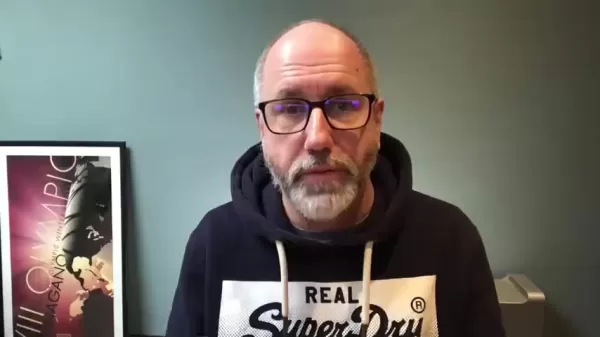
인기 NLE에서 AI 생성 LUT 적용
Final Cut Pro에서 생성된 LUT 사용 방법
- 영상 가져오기: Final Cut Pro를 실행하고 색상 그레이딩할 비디오 클립을 프로젝트에 가져오세요.
- 맞춤형 LUT 적용:
- Final Cut Pro 인터페이스 오른쪽에 있는 Effects 브라우저로 이동하세요.
- Color 카테고리에서 “Custom LUT” 효과를 검색하세요.
- “Custom LUT” 효과를 타임라인의 비디오 클립에 드래그 앤 드롭하세요.
- LUT 파일 로드:
- 클립을 선택한 상태에서 Inspector 패널(보통 오른쪽 상단에 위치)로 이동하세요.
- Inspector에서 “Custom LUT” 설정을 확인할 수 있습니다.
- “Choose Custom LUT” 드롭다운 메뉴를 클릭하세요.
- Finder 창을 열기 위해 다시 “Choose Custom LUT”를 선택하세요.
- 다운로드한 .cube 파일을 찾아 “Open”을 클릭하세요.
- 강도 조정: LUT를 적용한 후 “Custom LUT” 설정에서 “Mix” 슬라이더를 사용해 강도를 조정할 수 있습니다. 이를 통해 효과가 너무 강하지 않도록 미세 조정할 수 있습니다.
- 추가 조정: LUT 적용 후 영상의 룩을 완벽히 하기 위해 추가 색상 조정을 원할 수 있습니다. Final Cut Pro의 내장 색상 보정 도구를 사용해 노출, 대비, 채도 등을 조정하세요. 피부 톤을 보존하고 조정이 LUT의 전체 미학과 조화를 이루는지 확인하세요. LUT는 훌륭한 시작점이지만 색상 그레이딩의 완전한 해결책을 제공하는 경우는 드뭅니다.
Adobe Premiere Pro에서 생성된 LUT 사용 방법
- 영상 가져오기: Adobe Premiere Pro를 실행하고 색상 그레이딩할 비디오 클립을 프로젝트에 가져오세요.
- 조정 레이어 생성:
- Project 패널(보통 왼쪽 하단)로 이동하세요.
- “New Item” 아이콘(페이지가 넘어가는 모양)을 클릭하고 “Adjustment Layer”를 선택하세요.
- Project 패널에서 조정 레이어를 타임라인의 비디오 클립 위로 드래그하세요. 조정 레이어의 길이를 비디오 클립의 길이에 맞게 조정하세요.
- Lumetri Color 패널 열기:
- 타임라인에서 조정 레이어를 선택하세요.
- Premiere Pro 상단의 “Color” 워크스페이스로 이동하세요. “Lumetri Color” 패널이 인터페이스 오른쪽에 나타납니다.
- LUT 적용:
- Lumetri Color 패널에서 “Creative” 탭으로 이동하세요.
- “Look” 아래 드롭다운 메뉴를 클릭하고 “Browse…”를 선택해 파일 탐색기 창을 여세요.
- .cube 파일을 찾아 “Open”을 클릭해 조정 레이어에 LUT를 적용하세요.
- 강도 조정: “Look” 드롭다운 메뉴 아래 “Intensity” 슬라이더를 사용해 LUT가 영상에 미치는 영향을 조정하세요. 낮은 강도는 더 미묘한 효과를, 높은 강도는 더 두드러진 효과를 만듭니다.
- 추가 조정: Final Cut Pro와 마찬가지로 Lumetri Color 패널의 다른 도구를 사용해 색상 그레이드를 더욱 정교하게 조정할 수 있습니다. 노출, 대비, 하이라이트, 섀도우, 화이트, 블랙 등의 기본 보정 설정을 조정해 원하는 룩을 달성하세요. 피부 톤에 주의하고 LUT가 비디오의 전체 시각적 품질을 향상시키는지 확인하세요.
AI LUT 생성 도구의 가격 및 접근성
AI 기반 LUT 생성의 비용 고려사항
AI LUT 생성 도구의 가격은 상당히 다양합니다. 일부 플랫폼은 제한된 기능을 가진 무료 티어를 제공하며, 다른 플랫폼은 구독 기반 모델이나 생성된 LUT당 요금을 부과합니다. 예를 들어, ChatGPT는 이미지 분석 및 파일 생성을 포함한 고급 기능을 사용하려면 구독이 필요합니다.
가격을 평가할 때 다음 요소를 고려하세요:
- 월간 구독료: 일부 AI 도구는 LUT 생성, 이미지 향상 등을 포함한 다양한 기능에 접근할 수 있는 월간 구독을 제공합니다.
- 사용당 요금: 다른 플랫폼은 생성된 LUT마다 요금을 부과합니다. 가끔 LUT를 생성해야 하는 사용자에게 비용 효율적인 옵션이 될 수 있습니다.
예산과 사용 요구에 가장 적합한 옵션을 찾기 위해 가격 모델을 조사하고 비교하는 것이 중요합니다. 무료 티어는 AI LUT 생성을 실험하는 좋은 방법이지만, 유료 구독은 종종 더 고급 기능과 더 큰 유연성을 제공합니다. 구독료는 월 20달러에서 100달러 이상까지 다양할 수 있습니다.
AI LUT의 장단점 평가
장점
- 효율성 증가: AI는 참조 이미지를 기반으로 LUT를 자동 생성해 색상 그레이딩 프로세스를 크게 가속화할 수 있습니다.
- 모든 기술 수준의 접근성: AI 기반 도구는 모든 기술 수준의 비디오 편집자에게 전문가 수준의 색상 그레이딩을 가능하게 합니다.
- 창의적 실험: AI는 다양한 시각적 스타일을 빠르고 쉽게 실험할 수 있게 해 새로운 창의적 가능성을 엽니다.
- 클립 간 일관성: AI 생성 LUT는 서로 다른 조명 조건에서 촬영된 여러 클립 간 일관된 색상 그레이딩을 보장할 수 있습니다.
- 비용 효율적 솔루션: AI LUT 생성은 특히 독립 제작자와 소규모 사업자에게 전통적인 색상 그레이딩 기술에 비해 비용 효율적인 대안이 될 수 있습니다.
단점
- 일반적인 룩 가능성: AI 생성 LUT는 참조 이미지가 신중히 선택되지 않으면 일반적이거나 영감 없는 룩을 생성할 수 있습니다.
- 제한된 맞춤화: 일부 AI 도구는 맞춤화 옵션이 제한적이어서 원하는 룩에 완벽히 맞추기 어렵게 만들 수 있습니다.
- 참조 이미지 의존성: AI 생성 LUT의 품질은 참조 이미지의 품질과 관련성에 크게 의존합니다.
- 구독 비용: 많은 AI LUT 생성 도구는 구독 기반 모델로 운영되며, 가끔 LUT를 생성해야 하는 사용자에게는 비용이 높을 수 있습니다.
- 윤리적 고려사항: 비디오 편집에서 AI 사용은 조작 가능성과 인간 색상 그레이더의 대체에 대한 윤리적 우려를 제기합니다.
AI LUT 생성 도구의 주요 기능
AI LUT 생성 플랫폼의 핵심 기능
AI LUT 생성 도구는 색상 그레이딩 프로세스를 단순화하고 향상시키기 위해 다양한 기능을 제공합니다. 가장 중요한 기능은 다음과 같습니다:
- 이미지 분석: AI 알고리즘은 참조 이미지를 분석해 색상 특성을 추출하며, 주요 색조, 톤, 채도 수준을 식별합니다.
- LUT 생성: 이미지 분석을 기반으로 AI는 참조 이미지의 색상을 복제하는 .cube 파일을 생성할 수 있습니다. 이 파일은 NLE에 가져와 영상에 적용할 수 있습니다.
- 맞춤화 옵션: 일부 AI 도구는 생성된 LUT를 미세 조정할 수 있는 맞춤화 옵션을 제공합니다. 강도, 대비, 채도를 조정해 원하는 룩을 달성할 수 있습니다.
- 형식 호환성: AI LUT 생성 도구는 일반적으로 .cube, .3dl, .look 등 다양한 파일 형식을 지원합니다. 이는 다양한 NLE 및 색상 그레이딩 소프트웨어와의 호환성을 보장합니다.
- 일괄 처리: 일부 플랫폼은 한 번에 여러 LUT를 생성할 수 있는 일괄 처리 기능을 제공합니다. 이는 대규모 프로젝트 작업 시 시간을 절약할 수 있습니다.
이러한 기능을 활용하면 비디오 편집자는 색상 그레이딩 워크플로를 간소화하고 전문가 수준의 결과를 쉽게 달성할 수 있습니다.
AI 생성 LUT의 실용적 응용
AI LUT를 사용하는 실제 시나리오
AI 생성 LUT는 비디오 콘텐츠의 시각적 외관을 향상시키기 위해 다양한 실제 시나리오에서 사용될 수 있습니다. 예시는 다음과 같습니다:
- 영화적 룩: 좋아하는 영화의 색상 그레이딩 스타일을 복제해 영상에 영화적 미학을 부여하세요.
- 클립 간 일관성: 서로 다른 조명 조건에서 촬영된 여러 클립 간 일관된 색상 그레이딩을 보장하세요.
- 브랜드 아이덴티티: 모든 비디오 콘텐츠에 일관된 브랜딩을 보장하기 위해 브랜드의 시각적 아이덴티티에 맞춘 맞춤형 LUT를 생성하세요.
- 분위기 향상: 따뜻함, 노스탤지어, 서스펜스 같은 특정 분위기나 감정을 영상에 불러일으키기 위해 LUT를 사용하세요.
- 빠른 색상 보정: 색상 불균형과 노출 문제를 빠르고 효율적으로 보정해 포스트 프로덕션 시간을 절약하세요.
AI 생성 LUT를 활용하면 비디오 편집자는 작업의 시각적 품질을 높이고 전문가 수준의 결과를 쉽게 달성할 수 있습니다.
AI LUT 생성에 대한 자주 묻는 질문
AI LUT 생성은 전문 비디오 편집에 적합한가요?
예, AI LUT 생성은 전문 비디오 편집에 유용한 도구가 될 수 있습니다. 전통적인 색상 그레이딩 기술을 완전히 대체하지는 않지만, 워크플로를 크게 가속화하고 원하는 룩을 달성하기 위한 훌륭한 시작점을 제공할 수 있습니다. AI 생성 LUT는 여러 클립에 일관된 스타일을 빠르게 적용하거나 다양한 룩을 실험하는 데 특히 유용합니다. 전문 비디오 편집자는 AI를 활용해 효율성을 높이고 새로운 창의적 가능성을 열 수 있지만, 최고 품질을 보장하기 위해 결과를 미세 조정하는 데 여전히 전문성을 의존해야 합니다.
AI와 비디오 편집의 더 많은 가능성 탐구
비디오 편집 워크플로를 향상시킬 수 있는 다른 AI 도구는 무엇인가요?
AI의 영향은 LUT 생성을 넘어 비디오 편집의 다양한 측면을 향상시키는 수많은 도구를 제공합니다. 흥미로운 응용 프로그램은 다음과 같습니다:
- AI 기반 노이즈 제거: AI 기반 노이즈 제거 도구로 영상의 원치 않는 노이즈를 제거하세요. 이 알고리즘은 이미지 품질을 희생하지 않고 노이즈를 지능적으로 식별하고 제거할 수 있습니다.
- AI 기반 객체 제거: AI 기반 객체 제거 도구로 비디오에서 원치 않는 객체를 제거하세요. 이 도구는 객체가 있던 영역을 자연스럽게 채워 매끄러운 결과를 만듭니다.
- AI 기반 콘텐츠 인식 편집: AI 기반 콘텐츠 인식 편집 도구로 반복적인 작업을 자동화하고 편집 프로세스를 간소화하세요. 이 도구는 영상을 분석하고 지능적인 편집 제안을 제공할 수 있습니다.
- AI 향상 업스케일링: AI 향상 업스케일링 도구로 비디오 영상의 해상도를 높이세요. 이 알고리즘은 저해상도 영상에 디테일과 선명도를 추가해 대형 디스플레이에 적합하게 만듭니다.
이러한 AI 도구를 탐구함으로써 비디오 편집자는 작업의 효율성, 창의성, 시각적 품질을 새로운 수준으로 끌어올릴 수 있습니다.
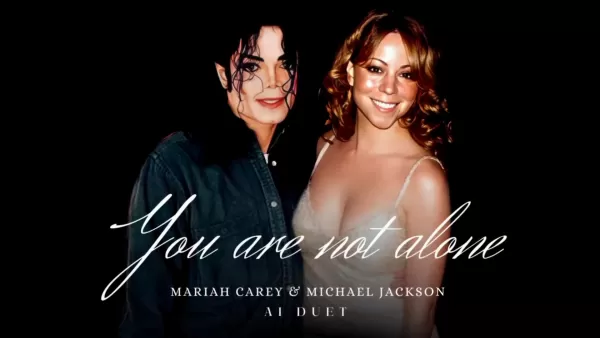 머라이어 캐리와 마이클 잭슨, AI가 만들어낸 멋진 듀엣으로 뭉치다
음악 협업의 미래: 머라이어 캐리와 마이클 잭슨의 AI 생성 듀엣머라이어 캐리의 숨막히는 5옥타브 음역대와 마이클 잭슨의 상징적인 보컬 스타일이 완벽하게 조화를 이루는 두 전설적인 목소리의 만남을 상상해 보세요. 이 음악적 드림팀이 생전에 함께 녹음할 수 없었던 것은 운명이었지만, 이제 인공지능이 이들의 천상의 협업을 현실로 만들었습니다. 이 혁신적인 프로
머라이어 캐리와 마이클 잭슨, AI가 만들어낸 멋진 듀엣으로 뭉치다
음악 협업의 미래: 머라이어 캐리와 마이클 잭슨의 AI 생성 듀엣머라이어 캐리의 숨막히는 5옥타브 음역대와 마이클 잭슨의 상징적인 보컬 스타일이 완벽하게 조화를 이루는 두 전설적인 목소리의 만남을 상상해 보세요. 이 음악적 드림팀이 생전에 함께 녹음할 수 없었던 것은 운명이었지만, 이제 인공지능이 이들의 천상의 협업을 현실로 만들었습니다. 이 혁신적인 프로
 던던던스: 소셜 미디어를 장악한 바이럴 댄스 트렌드
유쾌하면서도 중독성이 강한 인터넷의 최신 댄스 강박증을 발견하셨나요? 단순한 스텝이 아닌 움직임을 통해 순수한 기쁨을 선사하는 댄스 열풍을 불러일으킨 던던댄스를 만나보세요. 이 세계적인 현상은 기발한 안무와 끝없는 창의력을 결합하여 전 세계 거실을 댄스 플로어로 바꾸어 놓았습니다. 즉흥적인 주방 공연부터 조직적인 단체 루틴까지, 던던댄스는 바이럴 콘텐츠의
던던던스: 소셜 미디어를 장악한 바이럴 댄스 트렌드
유쾌하면서도 중독성이 강한 인터넷의 최신 댄스 강박증을 발견하셨나요? 단순한 스텝이 아닌 움직임을 통해 순수한 기쁨을 선사하는 댄스 열풍을 불러일으킨 던던댄스를 만나보세요. 이 세계적인 현상은 기발한 안무와 끝없는 창의력을 결합하여 전 세계 거실을 댄스 플로어로 바꾸어 놓았습니다. 즉흥적인 주방 공연부터 조직적인 단체 루틴까지, 던던댄스는 바이럴 콘텐츠의
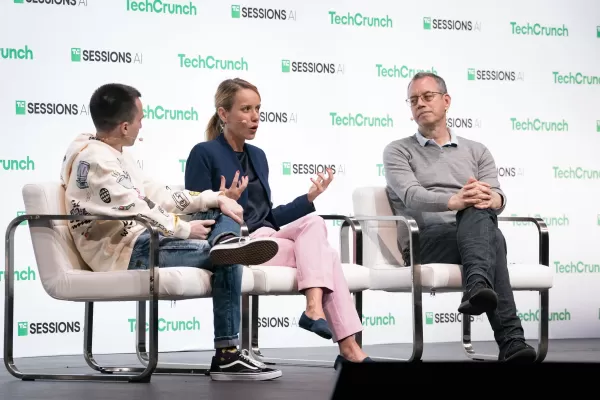 "AI 안전 및 윤리 탐구: 데이터브릭스 및 일레븐랩스 전문가들의 인사이트"
제너레이티브 AI가 점점 더 저렴하고 널리 보급됨에 따라 윤리적 고려 사항과 보안 조치가 중요해졌습니다. ElevenLabs의 AI 안전 책임자 아르테미스 시포드와 데이터브릭스 공동창업자 이온 스토이카는 테크크런치의 AI 특파원 카일 위거스와 함께 오늘날 AI 환경의 시급한 윤리적 딜레마를 살펴보는 통찰력 있는 대담에 참여했습니다.두 사람은 합성 미
"AI 안전 및 윤리 탐구: 데이터브릭스 및 일레븐랩스 전문가들의 인사이트"
제너레이티브 AI가 점점 더 저렴하고 널리 보급됨에 따라 윤리적 고려 사항과 보안 조치가 중요해졌습니다. ElevenLabs의 AI 안전 책임자 아르테미스 시포드와 데이터브릭스 공동창업자 이온 스토이카는 테크크런치의 AI 특파원 카일 위거스와 함께 오늘날 AI 환경의 시급한 윤리적 딜레마를 살펴보는 통찰력 있는 대담에 참여했습니다.두 사람은 합성 미
 2025년 8월 21일 오후 6시 1분 16초 GMT+09:00
2025년 8월 21일 오후 6시 1분 16초 GMT+09:00
This AI LUT stuff sounds like a game-changer for video editing! I’m no pro, but making cinematic looks this easy? Count me in! 🎥


 0
0
 2025년 8월 8일 오후 2시 0분 59초 GMT+09:00
2025년 8월 8일 오후 2시 0분 59초 GMT+09:00
AI LUTs sound like a game-changer for video editing! Can't wait to try them out and see if they really make my footage pop like a Hollywood film. 🎥


 0
0
 2025년 7월 28일 오전 10시 20분 21초 GMT+09:00
2025년 7월 28일 오전 10시 20분 21초 GMT+09:00
This AI LUT stuff sounds like a game-changer for video editing! I’m stoked to try it out and see if it can make my vids look like a Hollywood blockbuster. Anyone else excited about this? 🎥


 0
0
 2025년 4월 30일 오전 3시 37분 30초 GMT+09:00
2025년 4월 30일 오전 3시 37분 30초 GMT+09:00
ビデオ編集でのAI LUTs?ぜひお願いします!色補正がずっと簡単になりました。ただ、結果が時々ずれることがあります。でも、大きな時間の節約になります!🎥✨


 0
0
 2025년 4월 29일 오후 11시 19분 33초 GMT+09:00
2025년 4월 29일 오후 11시 19분 33초 GMT+09:00
비디오 편집에서 AI LUTs? 네, 부탁드립니다! 색 보정이 훨씬 쉬워졌어요. 다만, 결과가 가끔 어긋날 때가 있어요. 그래도 큰 시간 절약이에요! 🎥✨


 0
0
 2025년 4월 29일 오후 7시 44분 11초 GMT+09:00
2025년 4월 29일 오후 7시 44분 11초 GMT+09:00
AI做LUTs这技术也太酷了吧!😎 以后视频调色是不是分分钟搞定?不过担心会不会让调色师失业啊…


 0
0





























